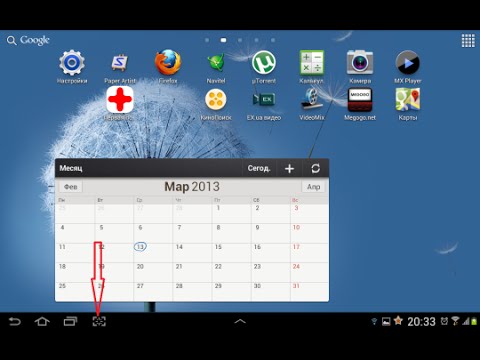
Садржај
викиХов је вики, што значи да је више чланака написало више аутора. Да би створили овај чланак, волонтерски аутори учествовали су у уређивању и унапређивању.Снимање екрана на вашем Самсунг таблету омогућава вам да снимите све што се налази на екрану, укључујући датум и време. Снимком екрана на таблету можете да направите притиском на тастере на уређају.
фазе
Метод 1 од 4:
Направите снимак екрана на Самсунг Галаки Таб 4 или Галаки Таб С
- 2 Истовремено притисните тастер за паљење и дугме да бисте умањили јачину отприлике 2 секунде. Екран ће бљескати и у врху екрана ће се појавити обавештење са опцијама за брисање, дељење или уређивање снимка екрана. Снимак екрана ће се аутоматски сачувати у фотогалерији.
- Ако таблет не може да ухвати екран, поновите овај поступак један или више пута ако је потребно. У неким случајевима, прерано притискање тастера за паљење може искључити дисплеј, док прерано притискање тастера за јачину звука може довести до појаве индикатора јачине звука на вашем монитору.
упозорења

- Старије Андроид верзије Самсунг-а можда ће вам требати да преузмете апликацију за снимање екрана са Гоогле Плаи-а. Ако не можете да снимите снимку екрана било којим од горе наведених метода, покрените Гоогле Плаи и инсталирајте апликацију за снимање екрана, попут „Снимак екрана“ или „Снимак екрана“. Поред тога, ове апликације можете користити за снимање било којег екрана на вашем уређају.